Благодаря технологии обмена данными между пользователями мы можем скачивать на жёсткий диск ПК или ноутбука торренты с объёмными файлами: фильмами, сериалами, книгами, музыкой, играми и программами.
Шаги
-
1
Скачайте и установите торрент-клиент. Это программа, позволяющая обмениваться файлами в торрент-сетях. Вы можете найти и скачать множество бесплатных торрент-клиентов в интернете. Перед скачиванием прочитайте отзывы о программе, чтобы определить ее соответствие вашим потребностям. Вот некоторые из самых популярных торрент-клиентов: Tixati, uTorrent, Vuze, Ares, Transmission.
-
2
Найдите нужный вам торрент (файл). Это можно легко сделать с помощью специализированных торрент-поисковиков. Популярные торрент-поисковики включают The Pirate Bay и IsoHunt. (Или воспользуйтесь простым поисковиком, но он выдаст меньшее число нужных вам сайтов.)
-
3
Загрузите нужный торрент-файл (файл с расширением .torrent). Это крошечный текстовый файл, который играет роль проводника к реальному файлу (например, к фильму), который вы хотите скачать. После загрузки файла на ваш жесткий диск не перемещайте его; в противном случае торрент-клиент не сможет найти его.
-
4
Откройте торрент-файл в вашем торрент-клиенте. Для этого дважды щелкните по файлу с расширением .torrent и торрент-клиент автоматически запустится, найдет пользователей, раздающих нужный вам файл (например, фильм), и начнет скачивать этот файл.
-
5
Узнайте, со сколькими пользователями вы связаны.Торрент-клиент делит пользователей на сидов и личеров. Сид – пользователь, который в настоящее время раздает файл. Чем больше сидов, тем быстрее скачается файл. Личер — пользователь, который в настоящее время скачивает файл.
- По завершении загрузки файла не закрывайте торрент-клиент. Таким образом, вы начнете автоматически раздавать торрент (файл, который вы скачали). (То есть другие пользователи будут скачивать файл с вашего компьютера.) Это имеет решающее значение для процесса обмена файлами (и поддержания торрент-сетей).
- Важно, чтобы вы раздали по крайней мере столько же данных, сколько скачали. Например, если вы скачали файл размером 300 Mб, раздавайте его до тех пор, пока другие пользователи не скачают у вас 300 Мб этого файла.
- Торрент-клиенты отслеживают параметр (соотношение) «роздано:скачано». Этот параметр определяет скорость загрузки того или иного файла на ваш компьютер. Если вы скачиваете файлы, но не раздаете их (то есть закрываете торрент-клиент после окончания загрузки), то скорость последующих загрузок будет уменьшена (потому что вы не вносите вклад в обмен файлами).
-
6
Удалите торрент-файл с вашего жесткого диска. Этот шаг является необязательным. Вы можете раздавать торрент так долго, как хотите (и у вас будет хорошее соотношение «роздано:скачано»), но как только соотношение достигнет 3, вы можете удалить торрент-файл.
Источник: http://ru.wikihow.com/раздавать-торрент
Как сделать торрент файл для раздачи
- Откройте программу и выберите «Файл/Создать новый торрент».
- Перед вами появится диалоговое окошко, в котором следует выбрать необходимую папку с данными на ПК, а после нажать «Создать и сохранить в». Порядок действий показан на картинке ниже.
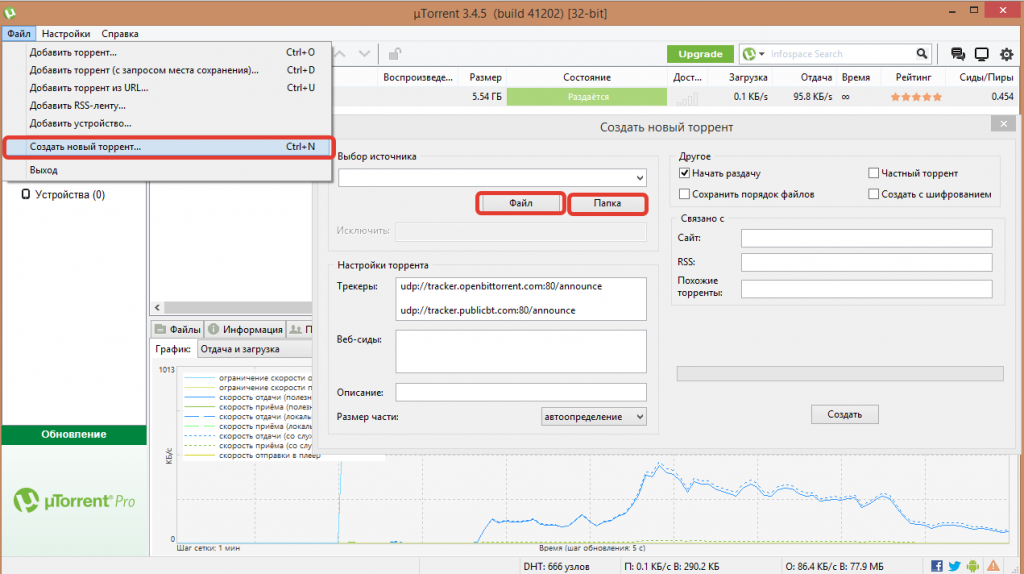
- В следующем окне необходимо указать место хранения полученного документа.
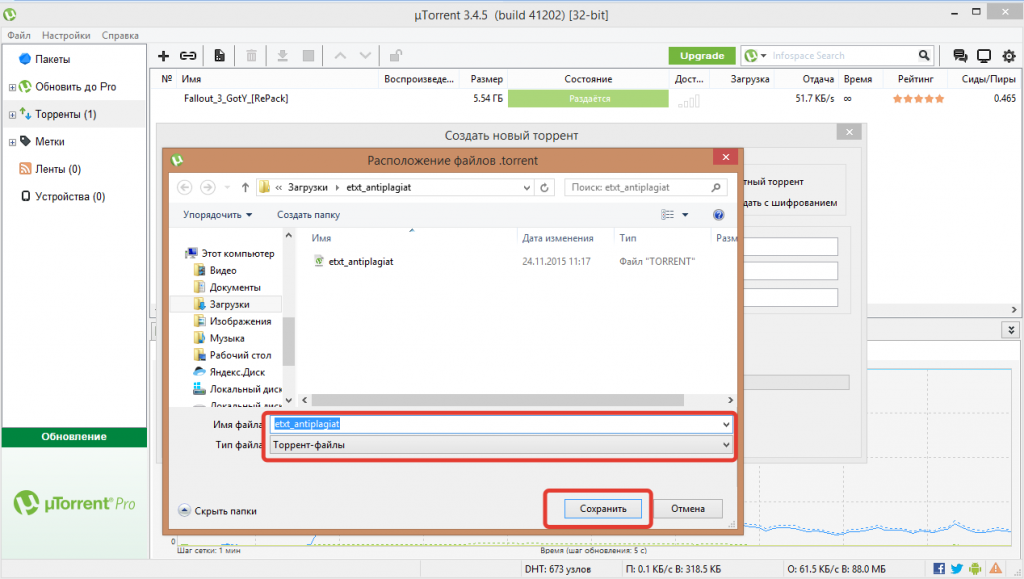
Теперь необходимо создать раздачу в вашем торрент-клиенте. Откройте uTorrent и выберите пункт «Добавить торрент». В новом окне отметьте папку или диск, в котором хранится созданный документ с расширением .torrent и, выделив его, нажмите «Открыть». В строке «Сохранить как» указываем адрес хранения контента, предназначенного для распространения. Если все сделано верно, то рабочая область приложения будет выглядеть как на картинке ниже.
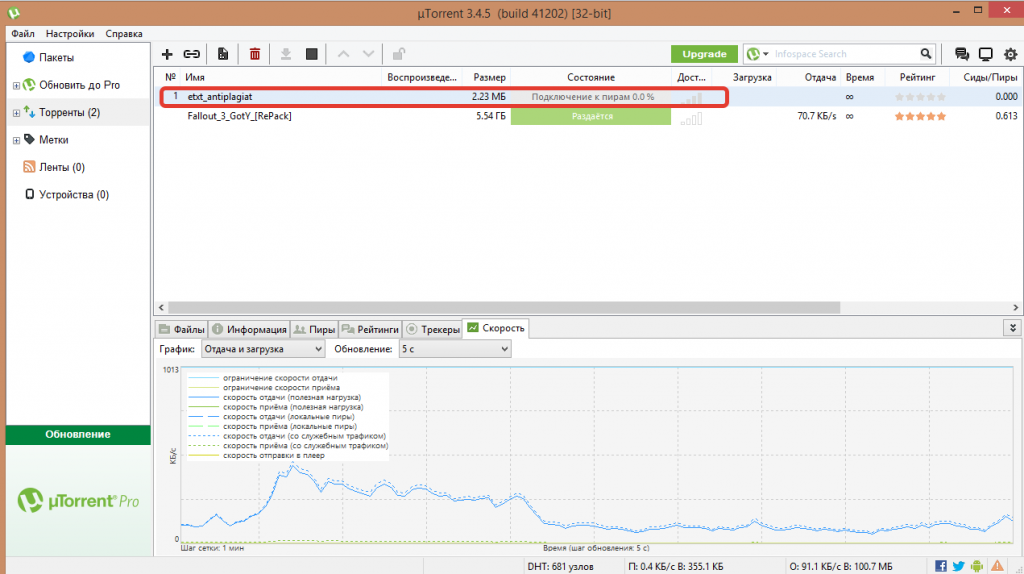
Нажмите правой кнопкой мышки (ПКМ) на задание и запустите раздачу принудительно.
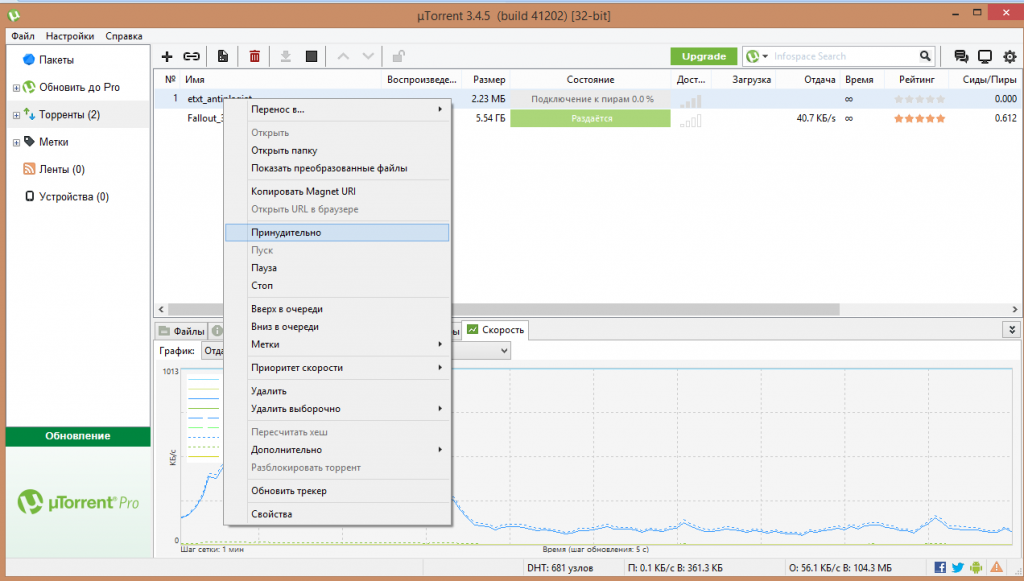
Источник: http://utorrentsoft.org/faq-utorrent/kak-sdelat-torrent-fajl-dlja-razdachi-v-utorrent
Шаг 1.
Когда раздача оформлена, заполнены все необходимые поля, добавлен торрент-файл — нажимаем клавишу «Отправить».
![]()
Источник: http://rutracker.wiki/Как_начать_раздачу._Клиент_µTorrent
Как работают торренты?
В основе так называемых торрентов лежит сетевой протокол BitTorrent. Данный протокол разработан для обмена файлами через Интернет. Особенностью данного протокола является то, что он построен по принципу P2P (Peer to peer). Это означает, что обмен файлами происходит не между сервером и клиентом, а между клиентами. В то время как сервер (или в нашем случае торрент-трекер) используется только для координации действий всех клиентов во время обмена файлами.
Также нужно упомянуть о torrent файлах. Файлы с расширением .torrent используются для хранения информации о раздаче. В torrent файле содержится информация об файлах, которые составляют раздачу, а также об торрент-трекерах, которые участвуют в этой раздаче.
Источник: http://comp-security.net/как-скачивать-с-торрента/
Советы
- С помощью поисковика проверьте торрент-файл на предмет поврежденных или «фальшивых» файлов. Пользователи торрент-сетей помогут вам избегать таких файлов.
Источник: http://ru.wikihow.com/раздавать-торрент
Как отключить раздачу в торренте
Это можно сделать несколькими способами:
- Щелкните ПКМ по раздаче и выберите пункт «Стоп».
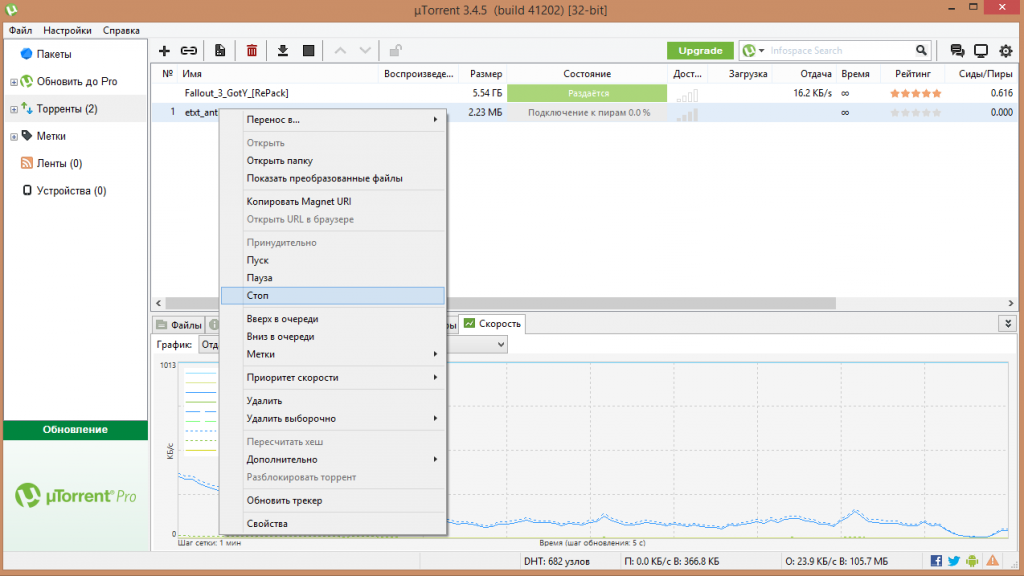
- Полностью выйти из программы. В этом случае вы не сможете ничего скачивать.
Источник: http://utorrentsoft.org/faq-utorrent/kak-sdelat-torrent-fajl-dlja-razdachi-v-utorrent
Создание торрент файла в MediaGet
MediaGet является усовершенствованным торрент клиентом. Это полноценный медиа центр с возможностью поиска/скачивания необходимого контента. Создание торрент клиента в MediaGet для раздачи другу упрощено настолько, что справиться с этим сможет любой человек, далекий от компьютерных технологий. Здесь всего три этапа.
- Перетаскиваем файл, предназначенный для раздачи к левому нижнему углу MediaGet – в маленькое квадратное окошко, где написано «Перетащите сюда файлы, чтобы поделиться».
- После чего, приложение генерирует ссылку, которую отправляем другу.
- Перейдя по ссылке, друг тем самым скачивает готовый торрент.

Вот все что нужно для раздачи в MediaGet.
Программа информирует пользователя о статусе путем цветовых сигналов.
- Зеленый – раздача идет.
- Желтый – образ файла загружен, но ссылка еще не сгенерирована.
- Красный – какие-то проблемы.
Вариантов, почему возникли проблемы несколько.
- Провайдер не выдает чистого IP-адреса. Такое случается у пользователя с динамическим IP. Выход из ситуации – подключение статического адреса.
- Файервол блокирует все соединения. Решается правильной настройкой сетевого экрана.
- В роутере выключена или не поддерживается функция UpnP. Следует ее включить или заменить оборудование новым.
Источник: http://h-y-c.ru/knowledge-base/programs/internet/279-kak-sozdat-torrent-fajl-dlya-razdachi-drugu.html
Предупреждения
- Скачивание файлов с торрент трекеров может нарушить чьи-то авторские права, и вы можете понести наказание за это.
Источник: http://ru.wikihow.com/раздавать-торрент
Шаг 6.
Затем нажимаем на «открыть папку», чтобы указать путь к раздаваемому файлу.
Если это окно не отображается
Войдите в меню Настройка -> Конфигурация (горячие клавиши – Ctrl-P), поставьте флажки, отмеченные красными стрелками тут:
![]()
и тут (для версий µTorrent до 2.2; в 2.2 и новее этот флажок отсутствует):
![]()
В µTorrent 3.x для отображения запроса пути при добавлении необходимо переключить новый ленточный интерфейс списка заданий на классический табличный:
![]()
Примечание: в µTorrent версий 3.4.х достаточно поставить галочку на «Настройки изменения имени и места данных торрента» на вкладке «Интерфейс».
![]()
Источник: http://rutracker.wiki/Как_начать_раздачу._Клиент_µTorrent
Как ограничить скорость отдачи в торренте
Большое количество заданий, стоящих на раздаче, может ограничивать скорость для входящих данных. Кликните ПКМ по необходимому файлу и выберите команду «Приоритет скорости/Ограничить отдачи».

( 7 оценок, среднее 4.14 из 5 )
Источник: http://utorrentsoft.org/faq-utorrent/kak-sdelat-torrent-fajl-dlja-razdachi-v-utorrent
Об этой статье
Эту страницу просматривали 20 661 раз.
Источник: http://ru.wikihow.com/раздавать-торрент
Шаг 9.
Далее ставите галку на «Запустить торрент». Обратите внимание на отсутствие галки в графе «Не проверять хэш». После чего нажимаете ОК.
![]()
Источник: http://rutracker.wiki/Как_начать_раздачу._Клиент_µTorrent
Николай Грицаенко
@nickgric
Кандидат наук в рваных джинсах. Пишу докторскую на Mac, не выпускаю из рук iPhone, рассказываю про технологии и жизнь.
Источник: http://iphones.ru/iNotes/kak-peredavat-fayly-cherez-torrenty-net-nichego-proshche-03-04-2020
Шаг 11.
Если у вас есть ограничения на количество активных торрентов и закачек, то: правой кнопкой мыши, щелкаем на загруженном файле и нажимаем «Запустить принудительно» (это старт задания, при котором игнорируются лимиты на максимальное количество активных торрентов и закачек в настройках клиента, на вкладке «Очерёдность». Более подробно можно прочитать тут )
![]()
Если все получилось, то в клиенте будет отображаться стрелочка зеленого цвета направленная вверх, рядом будет надпись «Раздается / [П] Раздается».
![]()
Источник: http://rutracker.wiki/Как_начать_раздачу._Клиент_µTorrent




